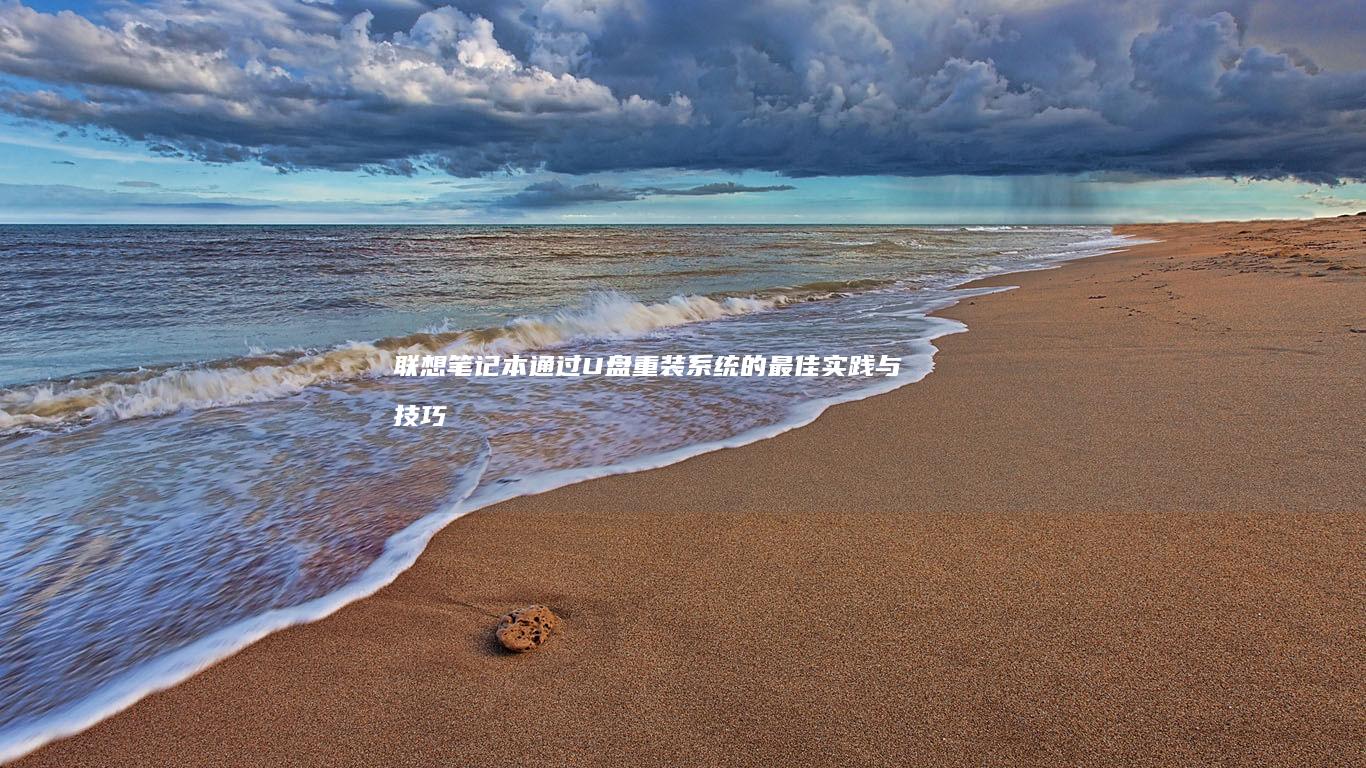联想笔记本如何使用U盘安装系统 (联想笔记本如何进入bios)
文章ID:3362时间:2025-06-23人气:
在使用联想笔记本电脑时,很多用户可能会遇到需要通过U盘安装系统的情况,比如重装Windows系统、更换系统版本或者解决系统崩溃等问题。而要实现这一操作,首先就需要了解如何进入BIOS设置,并将启动顺序调整为优先从U盘启动。虽然这个过程听起来有些复杂,但只要掌握了正确的步骤和方法,其实并不难。
我们需要明确什么是BIOS以及它在安装系统中的作用。BIOS(基本输入输出系统)是计算机启动时运行的第一个软件,负责检测硬件并加载操作系统。进入BIOS后,我们可以对系统的启动顺序、日期时间、硬件设置等进行调整。因此,在使用U盘安装系统之前,必须先进入BIOS界面,将U盘设为第一启动项。
对于联想笔记本来说,进入BIOS的方式相对统一,但也有一些细节需要注意。一般来说,开机时按下F2键即可进入BIOS设置界面。不过,随着UEFI固件的普及,部分新款联想笔记本可能使用的是UEFI固件而不是传统的BIOS,这时进入设置界面的快捷键可能是F1或F2,具体视型号而定。如果用户已经进入操作系统(如Windows),也可以通过“重启”菜单中的“疑难解答”选项来进入高级启动设置,从而跳转到UEFI设置界面。😊
接下来,我们来看看具体的步骤:
第一步:准备一个可启动的U盘
在开始操作之前,确保你已经准备好一个已经制作好的可启动U盘。你可以使用诸如Rufus、UltraISO或Windows官方媒体创建工具等软件将ISO镜像写入U盘,使其具备启动能力。这一步非常关键,因为如果U盘本身不具备启动功能,即使设置了启动顺序也无法正常引导系统安装程序。
第二步:插入U盘并重启电脑
将制作好的可启动U盘插入联想笔记本的USB接口,然后点击“开始”菜单选择“电源” -> “重启”,或者直接按下电源键重启电脑。
第三步:快速按下F2(或其他指定键)进入BIOS/UEFI设置
在电脑重启的过程中,屏幕会短暂显示品牌Logo(联想标志),此时需要迅速按下F2键(部分机型也可能是F1或Del键)。如果你错过了时机,只需再次重启并重复操作即可。进入BIOS/UEFI界面后,你会看到一个蓝色或黑色的设置界面,里面包含多个选项卡,例如“Main”、“Boot”、“Security”、“Exit”等。
第四步:更改启动顺序
使用键盘上的方向键切换到“Boot”选项卡,在这里你可以看到当前的启动顺序列表。通常情况下,硬盘(如Windows Boot Manager)会被设置为第一启动项。我们需要将U盘设备(通常显示为USB HDD或类似名称)移动到最上方,使其成为第一启动项。
不同版本的BIOS/UEFI中更改启动顺序的方式略有不同。有的可以通过“+/-”键调整顺序,有的则需要按F5/F6键进行上下移动。确认更改无误后,按下F10键保存设置并退出,系统会自动重启。
第五步:进入系统安装界面
此时电脑会从U盘启动,随后进入系统安装界面。如果是Windows系统安装,则会显示语言选择、安装类型等选项。按照提示一步步操作即可完成系统的安装过程。
需要注意的是,某些新型号的联想笔记本默认开启了“Fast Boot(快速启动)”功能,该功能会加快开机速度,但也可能导致无法识别U盘启动。因此,在BIOS/UEFI中建议关闭此功能以提高兼容性。关闭路径一般位于“Boot”选项卡下,找到“Fast Boot”选项并将其设置为“Disabled”即可。
如果你使用的是Windows 10或Windows 11系统,并且希望在不重启的情况下进入UEFI设置,可以尝试以下方法:
- 打开“开始”菜单,点击“设置”图标;
- 进入“系统” -> “电源”;
- 点击右侧“其他电源设置”下的“选择电源按钮的功能”;
- 点击“更改当前不可用的设置”;
- 勾选“启用快速启动(推荐)”前面的复选框取消勾选;
- 保存更改后,再通过“疑难解答” -> “高级选项” -> “UEFI固件设置”进入BIOS/UEFI界面。

提醒大家在进行此类操作前务必备份重要数据,避免因操作失误导致数据丢失。同时,确保U盘稳定连接,以免在安装过程中出现中断。
一下,使用U盘为联想笔记本安装系统的关键在于正确进入BIOS/UEFI设置,并将U盘设为第一启动项。只要按照上述步骤操作,即使是新手也能顺利完成系统安装任务。💪
发表评论
内容声明:1、本站收录的内容来源于大数据收集,版权归原网站所有!
2、本站收录的内容若侵害到您的利益,请联系我们进行删除处理!
3、本站不接受违规信息,如您发现违规内容,请联系我们进行清除处理!
4、本文地址:https://www.ruoyidh.com/diannaowz/9ba5af2c63cd2f982639.html,复制请保留版权链接!
怎样在联想G470U上成功安装操作系统:U盘启动盘制作指南 (怎样在联想G450上成功设置U盘启动)
在联想G470U上成功安装操作系统是一个相对复杂的过程,但通过正确的方法和步骤,这一过程可以变得简单而顺利,本文将详细介绍怎样制作U盘启动盘,并在此基础上指导您完成系统的安装,本文关键点在于针对联想G450用户的经验做了改进,但对于G470U也具有较高的参考价值,一、准备工作在开始前期阶段,请确保您已经准备好了以下物品,干净的U盘,建议容量至...。
电脑资讯 2025-06-30 20:07:03
联想G505笔记本恢复出厂设置:BIOS操作详解 (联想g505配置参数)
联想G505笔记本恢复出厂设置是一个相对简单但需要谨慎操作的过程,尤其是涉及到BIOS设置时,操作不当可能会导致数据丢失或系统无法启动,因此,今天我将从BIOS操作的角度,为你详细解读如何正确恢复联想G505笔记本的出厂设置,了解一下联想G505笔记本的配置参数,这款笔记本通常搭载的是AMDA系列处理器,内置4GB或8GB内存,硬盘容...。
电脑资讯 2025-04-20 13:59:36
联想笔记本电脑无法上网的解决方案:从网络适配器到路由器设置 (联想笔记本电脑)
联想笔记本电脑无法上网的问题可能会让人感到十分头疼,尤其是在工作和学习中依赖网络的情况下,别担心!以下是一些详细的解决方案,帮助你一步步排查和解决问题,检查网络连接状态是关键的第一步,你可以右键点击任务栏中的网络图标,选择,网络和Internet设置,在这里,你可以查看当前的网络连接状态,包括是否有可用的Wi,Fi网络或以太网连接,...。
电脑资讯 2025-04-19 08:07:17
如何在联想笔记本上通过U盘设置UEFI启动选项 (如何在联想笔记本上安装打印机)
安装操作系统或调整启动选项对于很多用户来说可能是一个挑战,特别是针对联想笔记本电脑,下面将详细介绍如何在联想笔记本上通过U盘设置UEFI启动选项,并如何进行一些相关的操作,比如安装打印机,因为用户同时提到了这两个主题,我会详细分析如何通过U盘来设置UEFI启动选项,并简要说明如何在联想笔记本上安装打印机,好的,我们先从UEFI启动设置...。
电脑资讯 2025-04-18 17:01:31
联想笔记本小新700系列如何进入BIOS设置:详细步骤指南 (联想笔记本小新pro16)
联想笔记本小新700系列如何进入BIOS设置,详细步骤指南,联想笔记本小新pro16,随着科技的不断发展,电脑的功能也在不断升级,对于很多用户来说,尤其是新手,进入BIOS设置可能是一个比较陌生的领域,BIOS,基本输入输出系统,是电脑系统中非常重要的一部分,负责配置硬件设置、设置启动顺序等,对于联想笔记本小新700系列来说,进入BI...。
电脑资讯 2025-04-10 15:53:41
联想笔记本510 U盘安装系统详细教程 (联想笔记本50系列什么时候发售)
联想笔记本510系列是联想推出的一款经典商务笔记本电脑,以其稳定性和可靠性受到广大用户的青睐,对于刚入手这款笔记本的用户来说,或者是需要重新安装系统的用户来说,使用U盘安装系统是一个常见但相对复杂的操作,接下来,我将详细为大家介绍如何通过U盘安装系统,同时也会简要说明一下联想笔记本50系列的发售情况,希望对大家有所帮助,一、准备工作在...。
电脑资讯 2025-04-08 11:49:49
联想530笔记本U盘启动不起的原因及应对方法 (联想530笔记本电脑)
联想530笔记本U盘启动不起的原因及应对方法一、问题背景联想530是一款较为常见的家用笔记本电脑,在使用过程中,用户可能会遇到U盘启动不成功的问题,这可能是有赖于多种原因造成的,包括硬件由此推断障、软件设置错误、U盘本身的问题等,本文将详细探讨这些可能的原因,并提供相应的解决方法,二、硬件方面的问题1.U盘损坏或兼容性不佳首先指出需要检查的是U盘...。
电脑资讯 2025-06-30 16:43:26
联想n50屏幕技术解析:FHD IPS防眩光屏的色彩表现与护眼模式对视觉健康的优化效果 (联想N50屏幕多大)
联想笔记本电脑的屏幕技术在轻薄本领域表现出了独特的实用性与创新性作为一款面向办公学习及多媒体娱乐的设备其搭载的防眩光屏不仅在色彩表现上追求精准度更通过护眼模式实现了视觉健康的优化本文将从屏幕尺寸色彩技术护眼功能等方面展开分析并探讨其在实际使用场景中的价值联想屏幕技术解析防眩光屏屏幕尺寸英寸的黄金平衡联想的屏幕尺寸为英寸...
电脑资讯 2025-03-14 19:36:00
联想Wind10笔记本:Windows 10系统下的高效办公与娱乐利器 (联想windows11)
联想Wind10笔记本作为一款备受用户青睐的设备,在Windows10系统的加持下,不仅在办公领域表现出色,也能够满足用户的娱乐需求,这款笔记本电脑以其出色的性能、便捷的操作体验和丰富的功能特性,成为现代生活中不可或缺的一部分,从外观设计来看,联想Wind10笔记本采用了简约时尚的设计风格,金属机身搭配细腻的磨砂质感,既提升了整体的质...。
电脑资讯 2025-03-09 09:43:07
快速掌握:联想E40笔记本设置U盘启动项的完整教程 (联立技巧)
在现代计算机和笔记本电脑的操作系统安装过程中,U盘启动项的设置是一项非常重要的技能,对于联想E40笔记本用户来说,了解如何正确地设置U盘启动项,可以帮助他们更高效地完成操作系统安装或数据恢复等任务,本文将详细介绍联想E40笔记本设置U盘启动项的完整教程,帮助用户轻松掌握这一技能,一、准备工作在开始设置U盘启动项之前,请确保您已经准备好...。
电脑资讯 2025-02-26 07:37:28
深入探讨:联想320-15笔记本在win7系统中的触摸板操作感受 (深入探讨一下)
联想320,15笔记本在Windows7系统下的触摸板操作体验分析一、前言随着笔记本电脑功能的日益丰富,触摸板已经成为用户日常操作的重要组成部分,对于联想320,15这款笔记本电脑,在Windows7系统下使用触摸板时,用户能够感受到哪些特点和优势呢,本文将从多个方面对其进行深入探讨,二、触摸板的基本设置1.按键设置联想320,15笔...。
电脑资讯 2025-02-26 06:07:37
联想笔记本 Windows 10 系统还原全攻略:一步步找回丢失的数据和设置 (联想笔记本wifi功能消失了怎么修复)
前言Windows10系统还原是将电脑恢复到指定时间点的功能,它可以帮助你在电脑出现问题时找回丢失的数据和设置,联想笔记本预装了Windows10系统,系统还原功能也已经包含在内,本文将详细介绍联想笔记本Windows10系统还原的步骤,帮助你快速恢复电脑,系统还原的准备工作在进行系统还原之前,你需要做好以下准备工作,确保你有备份重要...。
电脑资讯 2025-01-02 21:29:50